个人笔记新解-Obsidian_obsidian docker-程序员宅基地
欢迎关注 “攻城狮Gala”公/ 众 /号 ,每天一起学习,努力成为Web3全栈

自己之前一直在使用为知笔记,体验越来越糟糕 。。。主要有几个原因:
- 为知笔记的编辑器很难用,尤其是对md的支持很差;
- 最近有备份需求,但是为知笔记新版本竟然去掉导出文件夹功能,对自己的笔记安全存在担心;
- 一直在找可以写公众号的方式,至少一键复制到公众号,而为知笔记的使用体验太差了;
- 搜索功能可以当做没有,好多次搜索文章没搜出来;
- 没有笔记发现和关联功能,不好做笔记整理和知识积累;
经过一段时间调研决定使用新的笔记软件,而且主要格式决定使用markdown。
软件选型
最终决定是:本地笔记软件+线上博客的形式。
本地笔记
Obsidian
这个笔记重点是使用markdown,支持即时预览,同时支持知识管理。
笔记
记笔记是最基本的功能,具体使用文章玩转 Obsidian 01:打造知识循环利器。以markdown为主很好用。
ToDo
详见参考,使用todo插件可以非常简单创建todo。
同步Sync
这个是最痛苦的,因为喜欢折腾,所以收费的官方同步服务是不会使用的- -。我一直有自己的云服务器以及Nas。。。
最开始选择的方案是WebDav,分为向mac+android同步。但是obsidian的三方插件的webdav太差劲了,根本没法用,手机采用foldersync需要设置https才能使用webdav(android升级后必须使用安全的协议、I can not connect to a non-HTTPS WebDav server. Why?)。经过长期折腾。。。
最后采用,S3作为存储服务,手机使用foldersync同步,mac使用三方插件Remotely Save。
突然发现市面上针对S3的产品还挺多呀,生态丰富!!中间准备使用几个重量的方案,比如nextCloud等,而syncthing也不好用,设备不在一个子网下面,速度感人。。。幸好S3折腾成功了。
用过一段时间S3发现几个问题,首先是笔记的整理,比如重命名、移动位置,无法应用到S3上,导致笔记重复在多个位置。而且还存在一个编辑冲突的问题,如果多设备修改存在冲突怎么办?所以决定改为Git,有三方插件支持。[[使用Git对Obsidian同步]]
网页剪辑
网页剪辑的功能非常好用,主要是对文章可以下载,obsidian是纯粹的markdown的文本记录,所以最好剪辑成markdown的格式,推荐插件markdown-clipper可以直接下载,非常适合obsidian。
表格
其实比较依赖表格做数据区分,obsidian对表格的支持不是很好,目前的实时预览是不支持表格的。所以能不使用表格就不用了,或者可以拉起Typora来编辑表格。
Joplin笔记
因为目前Obsidian的网页剪辑太难用了,所以使用Joplin来替代网页剪辑和本地软件同步的功能,两个都可以用于主力笔记编辑,不过obsidian有知识管理和即时预览功能,Joplin的生态工具更丰富。不过随后都辛苦解决了。目前主用obsidian。
线上博客
线上博客主要是分享文章,之前已经调研过一个博客,使用体验尚可,同时编辑器支持一键复制到公众号和知乎,还是很友好的。开源博客pipe。搭建也比较简单,推荐使用docker搭建。
随后所有的博客都沉淀在pipe和公众号。本地笔记更多是非公开的工作日志内容。
S3服务-MinIO
MinIO是对象服务器,可以兼容aws s3 api,用来做同步中转的,随后再一次性同步回自己的Nas即可,线上S3同步参考RClone。
wget https://dl.min.io/server/minio/release/linux-amd64/minio
chmod +x minio
MINIO_ROOT_USER=test MINIO_ROOT_PASSWORD=test ./minio server ./ --console-address ":9001"
会得到如下输出:
API: http://172.22.0.15:9000 http://127.0.0.1:9000
Console: http://172.22.0.15:9001 http://127.0.0.1:9001
这个是admin用户,可以直接作为key和secret访问。
- TLS配置
为了可以在android和mac同时使用,最好有域名,并且申请好TLS证书,否则无法使用,可以使用nginx代理。
注意MinIO不支持http/2,千万别再代理配置的时候打开http/2,我折腾好久,差点折在这。。。
- foldersync配置
建立账户使用如下配置,注意自定义端点的/要保留。随后在同步设置时选择对应的bucket文件夹。
Access key ID: test
Secret access key: test
自定义端点:https://s3.xxxxx.com/
区域:随便选一个
- Remotely Save配置
配置结束,check一下如果成功,可以配置定期备份。
S3Endpoint:https://s3.xxxxx.com
S3Region: us
S3AccessKeyID: test
S3SecretAccessKey: test
S3BucketName: bj
图床
图床对于笔记来说也很重要的,随后复制到线上或者转到公众号有一个图床可以方便复制笔记。研究图床使用,可以参考这个,使用picGo来上传到图床,就是我的S3服务器了。
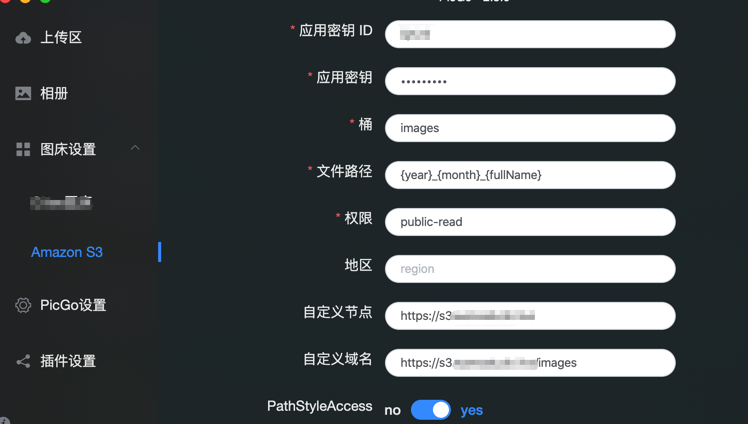
picGo默认不支持S3,需要从插件市场搜索下载,然后S3的配置需要注意,对于MinIO必须打开PathStyleAccess,而且为了随后可以访问,需要在自定义域名设置为S3 Url + bucket,比如https://s3.test.com/images,设置错误无法正常预览图片。
笔记导出
笔记导出就是在和闭源软件做斗争,为知笔记有点恶心了,新版本很难导出。
在调研时发现,为知对于私有部署是可以使用官方提供的迁移工具的,感兴趣可以研究下。
旧版Win客户端导出
使用4.13.33的为知win客户端,只支持单个文件的md导出,不支持批量,但是我的笔记有500多篇。。。根本不可能单个导出,而且还没有快捷键,操作一个md的导出复杂和耗时不敢想象。
经过搜索,发现很多人都是导出为html作为数据备份,如果html可以满足需求的话,使用该版本分别对文件夹导出即可。
还有一个信息,该版本的客户端将所有笔记保存在文档/My Knowledge/data/user目录下,所有的笔记是可以zip方式解压,然后看到资源文件和html。
Memocast客户端
随后搜索到Memocast,是重写为知笔记的客户端,而且支持批量导出md,简直福音。但是最后使用效果导出后图片的路径是Memocast://xxxx,开玩笑么。。。随后看github的issue作者已经解决了,但是需要进一步反馈问题或者调试代码。
使用OpenAPI
为知笔记提供了OpenAPI来查看和编辑笔记,Memocast也是类似方式,服务说明及登录和笔记接口介绍了如何登录获取Token,如何查询文件夹文档,下载html,下载资源(图片)等接口。
对于为知笔记来说,所有的笔记保存为html,所以下载后需要做转换。
通过Postman的接口测试发现完全可行,那么就可以编程导出了。具体的代码。html转md的库使用html-to-markdown,案例代码在这。
如何使用?按照下面提示输入账户和密码,然后设置导出的文件夹即可。
go install github.com/GalaIO/wiz_export@latest
wiz_export --output './' --userId 'xx' --password 'xx' --folders '/日记/,/工作/'
目前从为知导出的脚本有几个问题,有空再解决 #TODO :
1.对于新版本生成的笔记,导出会显示版本过低
2.对于某些md转换的链接,脚本匹配错误,没有下载图片资源
-3.附件资源未下载,随后检查并下载全部的附件资源
Obsidian指北
如何调试
obsidian底层还是一个前端,当出现软件异常,可以直接打开调试看插件或者obsidian的报错即可,windows和linux使用Ctrl-Shift-I ,macOS是cmd-opt-I。
增加Banner
安装插件Banners即可,在unsplash搜你喜欢的图,然后输出命令/banner找到add banner from clipboard就快速添加到md头信息。同时cmd+e可以预览效果。
双向连接
有一篇不错的文章,介绍为什么使用MOC,以及有什么作用。用来管理笔记和积累知识体系很重要。
看板
obsidian有一个三方插件,非常简单创建看板用来管理进度或者任务。[[Obsidian看板指北]]
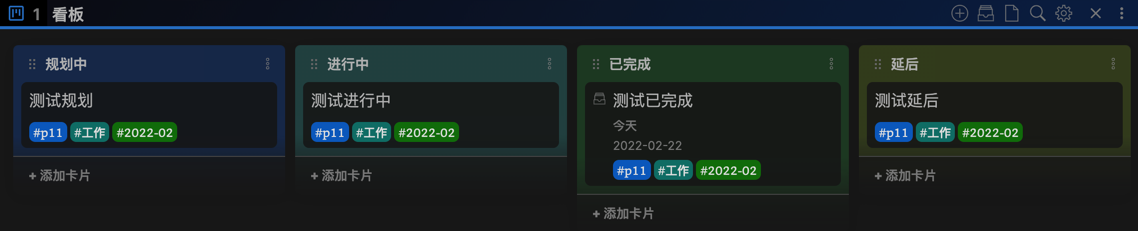
大纲
可以在核心插件中打开大纲的功能,在右侧栏显示笔记大纲,功能很好用。
笔记漫游
可以在核心插件中打开笔记漫游,随机查看历史笔记,是一个不错的笔记发现功能。
模板
可以在核心插件中打开模板功能,设置模板文件夹,我这里是新建Templates文件夹作为模板目录,随后通过左侧栏使用模板,快速创建格式固定的笔记,比如任务、学习笔记等等。更多设置参考
设置模板的几个变量,日期:{
{date}},时间{
{time}},标题{
{title}}。[[Obsidian模板指北]]
其他玩法与插件
可以自行搜索,网上对于obsidian的用法还是很多的。比如这篇。
快捷键
梳理下自己使用的快捷键,这里面根据自己的习惯对快捷键进行了修改,大家可以做个参考。
| 快捷键 | 功能 | 备注 |
|---|---|---|
cmd+. |
插入代码块 | |
cmd+e |
预览和编辑模式切换 | |
cmd+w |
关闭当前文件 | |
cmd+q |
关闭当前程序 | |
cmd+o |
选择历史浏览的文件 | |
cmd+p |
打开命令面板 | |
cmd+1 |
使用默认程序打开当前文件 | |
cmd+2 |
插入模板 | |
cmd+3 |
固定当前tab页 | |
cmd+4 |
使用笔记漫游 | |
cmd+t |
新增编辑当前TODO任务 | |
cmd+s |
保存当前文件 | |
cmd+opt+i |
打开调试模式 | |
cmd+l |
快速添加超链接 | |
# |
快速添加标签 | |
[[ |
快速添加双链 | |
> |
快速添加引用 | |
- |
快速添加列表 | |
cmd+, |
快速添加引用 | |
cmd+; |
快速添加文字加粗 123 | |
cmd+shift+f |
启动全局文件搜索 | |
cmd+f |
本地文件搜索 | |
cmd+' |
文本斜体 123 | |
cmd+; + cmd+' |
文本加粗斜体 123 | |
cmd+enter |
快速创建列表、checkbox切换 | |
cmd+/ |
文本高亮 123 | |
cmd+[ |
快速插入双链 | |
cmd+opt+-> |
切到下一个笔记 | |
cmd+opt+<- |
切到上一个笔记 |
总结
折腾还是很累的,不过很有成就感。新的笔记记录非常方便,除了表格没之前灵活意外,其他的功能都满足我的需求。而且笔记关联可以让我更好的拆分想法,进行管理。同时看板功能非常好用,可以用于日常任务管理。

智能推荐
Emulator: G:\Android_SDK\emulator\qemu\windows-x86_64\qemu-system-x86_64.exe:Could not open 'C:\Use_j:\android\sdk\emulator\qemu\windows-x86_64\qemu-s-程序员宅基地
文章浏览阅读7.1k次。问题:Emulator: G:\Android_SDK\emulator\qemu\windows-x86_64\qemu-system-x86_64.exe: Could not open 'C:\Use...就是表示启动的AVD包含中文目录解决方案:将用户下的.android\avd下的对应文件剪切到别的地方_j:\android\sdk\emulator\qemu\windows-x86_64\qemu-system-aarch64.exe: pci bus
python字典输入学生信息_用Python创建一个学生字典并可以查询其中信息-程序员宅基地
文章浏览阅读1.2w次,点赞2次,收藏22次。展开全部你可以试试这个----------------------------------------------------------# -*- coding:UTF-8 -*-students=[]def meun():print("="*30)print("*"*10+"学生信息管理"+"*"*10)print("1.添加学生信息")print("2.删除学生信息")print("3.指定..._利用字典实现学生个人信息查询
设置多个软件开机自启_开机自动启动多个应用程序怎么写-程序员宅基地
文章浏览阅读502次。多个软件都需要设置开机自启时,全部设置成开机自启有时会遇到各种问题,遇到兼容闪退等问题,这个时候就需要分时段启动软件,延时软件有时会遇到兼容问题,在此向大家分享一下,只需要简单的几句脚本就可以,一个个先后顺序启动软件了。 ⦁ 不在废话了,直接进入主题吧 .打开记事本,在里边写如下命令: set Wshell=CreateObject("Wscript.Shell") //设置脚本..._开机自动启动多个应用程序怎么写
Vim的终极配置方案,完美的写代码界面! ——.vimrc-程序员宅基地
文章浏览阅读2.7k次。Vim的终极配置方案,完美的写代码界面! ——.vimrcvim进阶 | 使用插件打造实用vim工作环境自动生成Python项目文档
kvm虚拟机中virbr0虚拟网络接口的…_kvm virb0 详解-程序员宅基地
文章浏览阅读3.6k次。原文链接:http://www.cnblogs.com/5201351/p/4445329.html,经测试有效,收集方便查阅安装 KVM 后都会发现网络接口里多了一个叫做 virbr0的虚拟网络接口一般情况下,虚拟网络接口virbr0用作nat,以允许虚拟机访问网络服务,但nat一般不用于生产环境。我们可以使用以下方法删除virbr01、先使用virshnet-list查看所_kvm virb0 详解
第三方库_列出第三方库-程序员宅基地
文章浏览阅读212次。在iso开发app :第一方库:程序中引入apple提供的库/程序(sdk api)第二方库:我们自己写的基础库/程序第三方库:程序中引入非apple提供的库/程序(例:从别的公司买过来的基础库/程序)..._列出第三方库
随便推点
【2021-7月】渗透测试/安全服务实习生面试题&经验分享_杭州默安科技安全服务面试题-程序员宅基地
文章浏览阅读2.3w次,点赞82次,收藏409次。渗透测试实习生和安全服务实习生的面试题,企业有知道创宇,安恒信息,默安科技,奇安信四个企业。面试题本人能记多少就写多少,可供参考,祝大家成功拿到offer。_杭州默安科技安全服务面试题
safari自动填写脚本_脚本 | JD京东多合1签到+定时任务 | cookie获取教程-程序员宅基地
文章浏览阅读1.3w次,点赞3次,收藏22次。运行环境:系统:iOS用户软件:系统自带的app “快捷指令”所需:cookie、签到脚本步骤一:获取cookieps:获取cookie方法有很多种,有通过抓包工具、网页开发者调试等。这里介绍本人开发的工具去获取,相对简单化:JD cookie获取工具下载链接:https://wwi.lanzous.com/ijEaZkwizvg步骤二:添加快捷指令脚本指令脚本添加链接:https://..._圈x京东签到脚本
【论文阅读+实现】BPR: Bayesian Personalized Ranking from Implicit Feedback-程序员宅基地
文章浏览阅读5.8k次,点赞7次,收藏39次。1.BPR是什么?BPR 的全称是贝叶斯个性化排序(Bayesian Personalized Ranking),它是一种排序算法,做的是TopN任务。适用于隐性反馈数据,当然显性反馈数据把评分变成隐性的也行。以往做TopN任务的做法是利用用户的行为数据,得到用户对所有物品的预测评分,按照分数的高低进行排序推荐,比如FunkSVD。以往那些方法的建模目标是对于要进行推荐的物品尽可能的预测..._bpr: bayesian personalized ranking from implicit feedback
tex的总结_tex语言-程序员宅基地
文章浏览阅读617次。1、tex是语言,排版用的语言,多达900条指令。2、tex指令太多,太繁琐,因此有人就将tex用宏命令重新封装,好用。其中,plain TeX是在TeX基础上定义的一套基本的排版用的指令集;3、LaTeX是在plain TeX的基础上定义了一整套宏集,方便文章作者进行排版;4、teTeX、MiKTeX、fpTeX是LaTeX在不同操作系统平台上的实现,有很多的LaTeX的不同实现,或者说有..._tex语言
数据结构与算法真的那么重要么?-程序员宅基地
文章浏览阅读7.4k次,点赞12次,收藏30次。很多同学对数据结构与算法的第一印象,可能是觉得它复杂、深奥、难以理解。之所以会有这种观念,我认为主要是因为没有找到适合自己的学习方法及学习资料。其实学习任何知识点,只要找到对的学习方法和学习资料,都能做到攻克难点,牢牢掌握。另外,同学们可能还有一个疑问:在平时的开发工作中,一个产品,从开发到上线,似乎都不会用到数据结构与算法,也就是说即使不懂数据结构与算法,也能出色地完成日常的工作任务,..._数据结构与算法真的那么重要么
一周搞定Cocos creator(cocos creator 入门篇) 5 - Sprite(精灵)_cocos 3.x sprite 编辑器在哪打开-程序员宅基地
文章浏览阅读827次。Sprite 精灵也是游戏开发中必不可少的元素 游戏中看到的障碍物 怪兽 等,这么说 能看到的图片 他的属性基本都是Sprite这里看下Creator的Sprite在层级管理器-右键-创建节点-创建渲染节点(这里注意) 或者是直接控件库拖拽新建完成后 看下Sp的属性依然 上面部分也就是Node的常用属性 大小 锚点 等,着重看下后面 SpriteFrame,这里可以直接拖拽需要的Sprite过来,上面看下Atlas 也就是代表是否用的图集,这里跟2dx的方式还是不一样的 后面的其他属_cocos 3.x sprite 编辑器在哪打开